아래 그림 같은 표에서 한 행 건너 색칠해서 이쁘게 만들어보자.
물론 홈 탭 - 스타일 - 표 서식에서 디자인을 고를 수도 있다.
여기서는 주어진 표서식을 이용하지 않고, 조건부 서식을 이용해서 색칠해본다.
1. 표 전체를 블록으로 지정하고 홈 탭 - 스타일 - 조건부 서식 - 새규칙을 클릭한다.
2. 수식을 사용하여 서식을 지정할 셀 결정을 선택하고
수식에 =MOD(ROW(),2)=0 이라고 입력한다.
3. 오른쪽 서식 버튼을 클릭해서 원하는 서식으로 지정한다.
4. 이제 확인 버튼을 누르면 한 줄씩 건너가면서 색이 칠해진 것을 볼 수 있다.
위에 입력한 수식은 mod 함수를 이용해서 각 행의 값을 받아서 2로 나눈 나머지 값으로 색을 칠할 행을 결정하는 것이다.
그러므로 수식 값을 3으로 한다면 3줄마다 색을 칠할 수 있다.
수식에서 ROW 부분을 COLUMN으로 바꿔주면 행마다 색칠하는게 아니라 열마다 색칠하는 조건부 서식으로 바꿀 수 있다.
엑셀의 조건부 서식에 대한 내용은 이전 블로그글 참고.
'Excel > 엑셀 기본, 서식' 카테고리의 다른 글
| 엑셀 2013 새기능] 빠른 분석 (0) | 2016.06.07 |
|---|---|
| 엑셀 2010 새기능] 피벗 테이블의 슬라이서 기능 (2) | 2016.06.06 |
| 엑셀 2010 새기능] 스파크라인(2) 승/패 (0) | 2016.05.25 |
| 엑셀 2010 새기능] 스파크라인(1) 차트 (0) | 2016.05.25 |
| 엑셀] 날짜 관련 셀서식 (3) | 2016.01.06 |
| 엑셀] 특정 데이터가 있는 셀만 골라서 선택하기 - 이동 옵션 (0) | 2016.01.04 |
| 엑셀] 날짜 데이터로 해당 분기 구하기 (0) | 2015.12.30 |
| 엑셀의 제한(excel2007 ~ excel2013) (0) | 2015.08.31 |
| 엑셀] 단축키4 - 기타 유용한 단축키 (5) | 2014.05.07 |
| 엑셀] 단축키3 - 자동채우기, 행/열 삽입 삭제 (3) | 2014.05.06 |








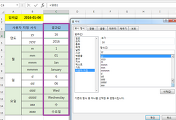


댓글